Cum să mutați celulele în jos și să lipiți valorile copiate în Excel?
În Excel, funcția de copiere și lipire poate fi utilizată de obicei în munca dvs. zilnică, la fel și operația de inserare a rândurilor goale. Dar dacă doriți să copiați și să lipiți celulele de deasupra unui anumit interval, după cum se arată în imaginea de mai jos, poate fi necesar să introduceți mai întâi rânduri goale și apoi să copiați și să lipiți celulele, în general, ceea ce ar putea fi puțin deranjant. În acest articol, vă voi spune o metodă rapidă pentru a muta în jos celulele și a lipi direct valoarea.
Deplasați celulele în jos și copiați
Deplasați celulele în jos și copiați
Iată o funcție numită Insert Celule copiate în Excel, care poate insera rapid valorile copiate deasupra celulei selectate.
1. Selectați valorile celulei pe care doriți să le copiați și să le inserați deasupra altor celule și apăsați Ctrl + C pentru a-l copia. Vedeți captura de ecran:
2. Apoi mergeți la prima celulă din intervalul pe care doriți să introduceți valorile copiate de mai sus, faceți clic dreapta pentru a afișa meniul contextual și alegeți Inserați Celule copiate. Vedeți captura de ecran: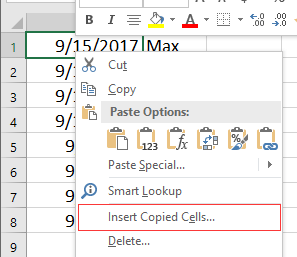
3. Apoi verificați Deplasați celulele în jos opțiune în Introduceți Lipire dialog (Dacă doriți să inserați valorile copiate în stânga intervalului, bifați Shift celule dreapta opțiune) și faceți clic pe OK. Vedeți captura de ecran:
Acum au fost inserate valorile copiate.
Cele mai bune instrumente de productivitate de birou
Îmbunătățiți-vă abilitățile Excel cu Kutools pentru Excel și experimentați eficiența ca niciodată. Kutools pentru Excel oferă peste 300 de funcții avansate pentru a crește productivitatea și a economisi timp. Faceți clic aici pentru a obține funcția de care aveți cea mai mare nevoie...

Fila Office aduce interfața cu file în Office și vă face munca mult mai ușoară
- Activați editarea și citirea cu file în Word, Excel, PowerPoint, Publisher, Access, Visio și Project.
- Deschideți și creați mai multe documente în filele noi ale aceleiași ferestre, mai degrabă decât în ferestrele noi.
- Vă crește productivitatea cu 50% și reduce sute de clicuri de mouse pentru dvs. în fiecare zi!
